Citrix Enterprise Browser™ 快捷方式
从适用于 Windows 的 Citrix Workspace 应用程序 2309 版本 (112.1.1.24) 开始,管理员可以配置和控制 Citrix Enterprise Browser 快捷方式在开始菜单上的显示。
同样地,在适用于 Mac 的 Citrix Workspace 应用程序 2307 版本 (113.1.1.34) 中,该快捷方式显示在 Mac 上的 Launchpad 中。
注意:
- 默认情况下,此设置对 Workspace 商店启用。
配置
IT 管理员可以通过以下方式之一配置 Citrix Enterprise Browser 快捷方式的显示:
- 组策略对象 (GPO)
- 全局应用配置服务 (GACS)
- web.config 文件
- 移动设备管理 (MDM)
注意:
- 所有配置方法具有同等优先级。启用其中任何一种方法都会启用快捷方式。
- 如果未配置快捷方式,但有一个或多个 Workspace 商店,则快捷方式会自动启用。
- 对于最终用户,如果用户将其设为“收藏应用”,则无论配置如何,Citrix Enterprise Browser 快捷方式都会显示。
- 要为 Workspace 商店禁用此功能,管理员必须在以下任一位置应用以下设置:
- 在
web.config文件中将 CEBShortcutEnabled 属性设置为 false。- 在 GPO 和 GACS 中禁用 Enable Citrix Enterprise Browser shortcut 属性。
使用组策略对象
管理员可以使用 Enable Citrix Enterprise Browser shortcut 属性来控制 Citrix Enterprise Browser 快捷方式在开始菜单上的显示。
注意:
通过 GPO 进行的配置适用于 Workspace 和 StoreFront。
要启用 Citrix Enterprise Browser 快捷方式,请执行以下操作:
-
通过运行
gpedit.msc打开 Citrix Workspace 应用程序组策略对象管理模板。 -
在 计算机配置 节点下,转到 管理模板 > Citrix 组件 > Citrix Workspace™ > Citrix Enterprise Browser。
-
选择 启用 Citrix Enterprise Browser 快捷方式 选项。
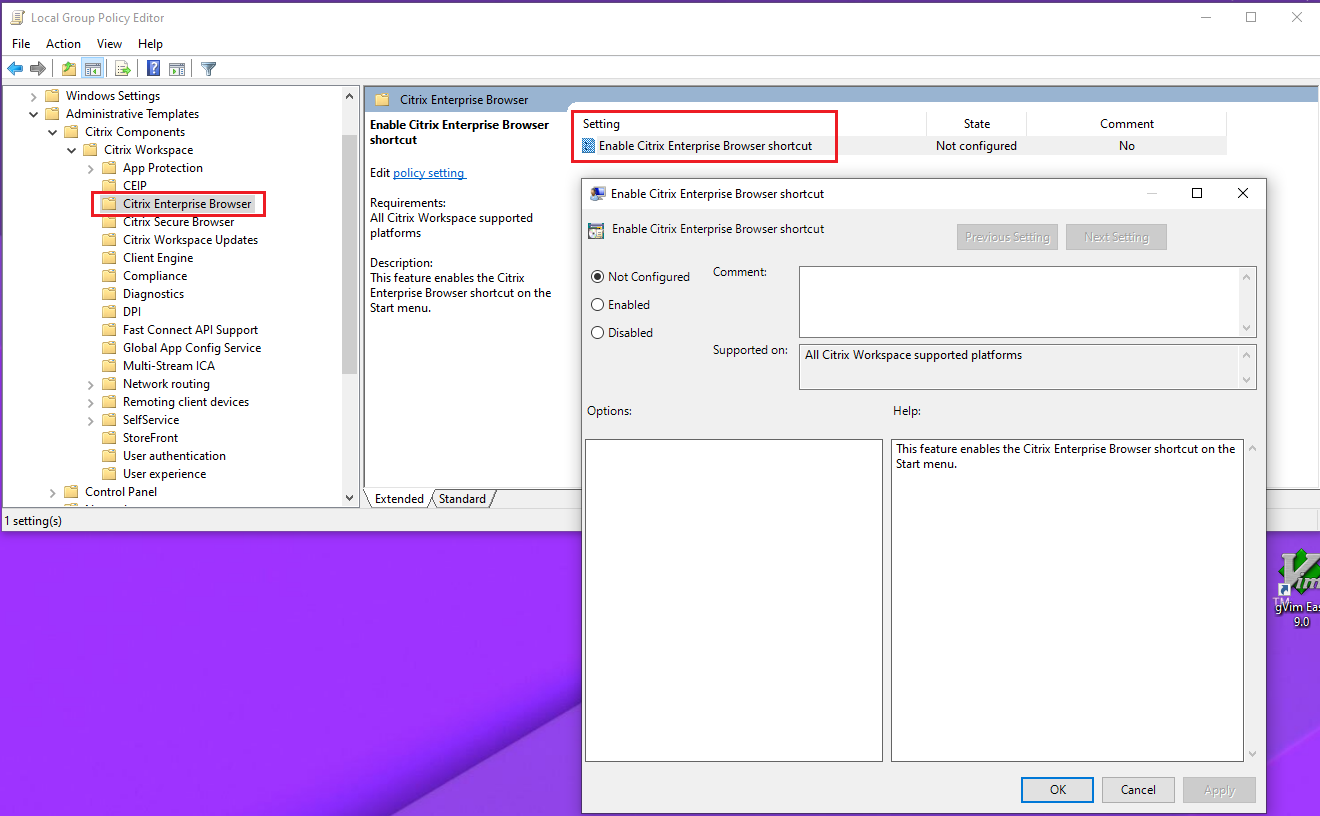
有关如何使用 GPO 的更多信息,请参阅 Citrix Workspace 应用程序 for Windows 文档中的组策略对象管理模板。
全局应用配置服务 (GACS)
管理员可以按如下方式启用 Enable Citrix Enterprise Browser shortcut:
通过 API 进行配置
要进行配置,以下是用于启用 Enable Citrix Enterprise Browser shortcut 的 JSON 文件示例:
"settings" : [
{
"name": "enable citrix enterprise browser shortcut",
"value": true
}
]
<!--NeedCopy-->
注意:
- 默认值为 Null。
通过 UI 进行配置
- 导航到 Workspace 配置 > 应用配置。
- 从已配置的商店 URL 列表中,选择要映射设置的商店,然后单击 配置。
- 导航到 Enterprise Browser > 启用 Citrix Enterprise Browser 快捷方式。
- 选择相应的操作系统。
- 根据要求启用或禁用切换按钮。
- 单击 发布草稿。
- 单击 是 以保存对最终用户的更改。
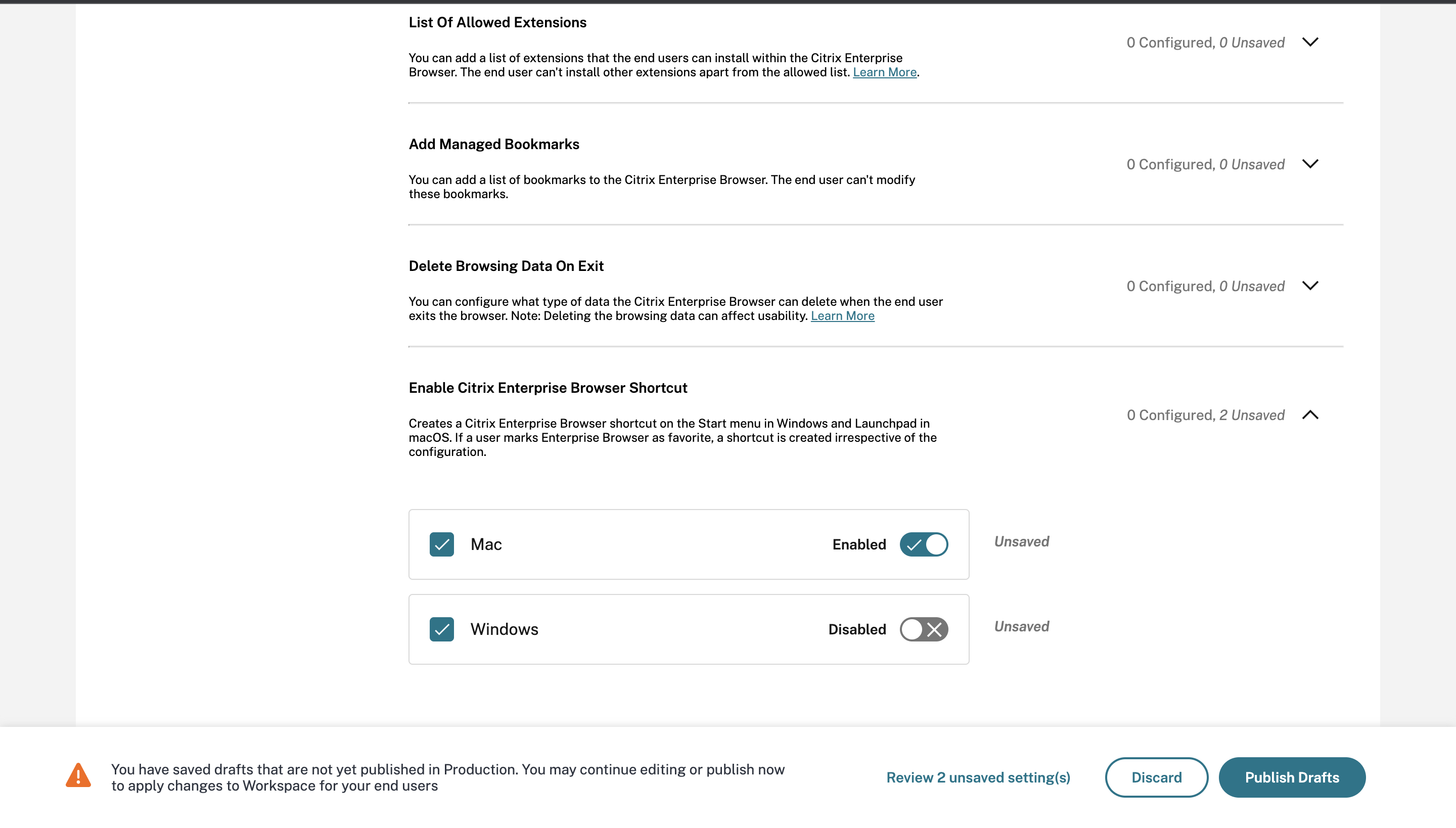
有关如何使用 GACS UI 的更多信息,请参阅 Citrix Enterprise Browser 文档中的用户界面文章。
注意:
此配置方式适用于 Workspace 和 StoreFront。
web.config 文件
在属性中启用 CEBShortcutEnabled 属性。
<properties>
<property name="CEBShortcutEnabled" value="True" />
</properties>
<!--NeedCopy-->
注意:
通过
web.config进行的配置适用于 StoreFront。
使用 web.config
要启用 Citrix Enterprise Browser 快捷方式,请执行以下操作:
- 使用文本编辑器打开 web.config 文件,该文件通常位于
C:\inetpub\wwwroot\Citrix\Roaming directory。 - 在文件中找到用户帐户元素(Store 是部署的帐户名称)
-
例如:
<account id=... name="Store"> -
在
</account>标记之前,导航到该用户帐户的属性并添加以下内容:<properties> <property name="CEBShortcutEnabled" value="True" /> </properties> <!--NeedCopy-->
以下是 web.config 文件的示例:
<account>
<clear />
<account id="d1197d2c-ac82-4f13-9346-2ee14d4b0202" name="F84Store"
description="" published="true" updaterType="Citrix" remoteAccessType="None">
<annotatedServices>
<clear />
<annotatedServiceRecord serviceRef="1__Citrix_F84Store">
<metadata>
<plugins>
<clear />
</plugins>
<trustSettings>
<clear />
</trustSettings>
<properties>
<property name="CEBShortcutEnabled" value="True" />
</properties>
</metadata>
</annotatedServiceRecord>
</annotatedServices>
<metadata>
<plugins>
<clear />
</plugins>
<trustSettings>
<clear />
</trustSettings>
<properties>
<clear />
</properties>
</metadata>
</account>
<!--NeedCopy-->
移动设备管理 (MDM)
管理员可以将设置 CEBShortcutEnabled 设置为 true 并推送到用户设备。
有关如何使用 MDM 的更多信息,请参阅移动设备管理 (MDM)。
注意:
此配置方式适用于 Workspace 和 StoreFront。